
နည်းလမ်း 1 - ဆိုက်ပေါ်ရှိပစ္စည်းကုဒ်မှတဆင့်ဗွီဒီယိုရှာဖွေခြင်း
အမြဲတမ်းသက်ဆိုင်ရာနည်းလမ်းသည် Yaplakal မှဗီဒီယိုကို direct link မှဒေါင်းလုပ်လုပ်ရန်ဒြပ်စင်ကုဒ်ကိုကြည့်ရှုရန်ဖြစ်သည်။ ၎င်းသည် browser ၏အင်္ဂါရပ်များကိုထည့်သွင်းစဉ်းစားသင့်သည်။ ဥပမာအားဖြင့်လူကြိုက်အများဆုံးပရိုဂရမ်ကိုယူသင့်သည်။
- Yaplakal ၏ 0 ဘ်ဆိုဒ်၏ 0 ဘ်ဆိုဒ်တွင်လိုချင်သောဗွီဒီယိုဖြင့်စာမျက်နှာကိုဖွင့ ်. သင်၏လက်ျာဘက် mouse ခလုတ်ကိုနှိပ်ပါ။ ပေါ်လာသည့်အခြေအနေတွင် Menu တွင် "View Code" ကိုရွေးချယ်ပါ။
- ထိပ်ရှိ element များနှင့်အတူ panel ကိုချဲ့ထွင်ပါ, "ကွန်ယက်" အပိုင်းကိုဘယ်နေရာကိုသွားရမလဲ။
- အသွားအလာကိုဖတ်ရှုဖို့အသုံးပြုတဲ့ tool ကိုဗီဒီယိုဖွင့်ပါ။
- directed link ကိုရှာဖွေရန် Menu တွင်နှစ်ချက်နှိပ်ပါနှစ်ချက်နှိပ်ပါ။
- tab အသစ်တစ်ခုပေါ်လာလိမ့်မည်, action menu ကိုဖွင့်ရန်ဒေါင်လိုက်အချက်သုံးပုံသုံးခုကိုနှိပ်ပါ။
- ဗွီဒီယိုတစ်ခုကိုကွန်ပျူတာတစ်လုံးဖွင့်ရန် "Download" ကိုနှိပ်ပါ။
- ဗွီဒီယိုကိုဒေါင်းလုပ်ဆွဲရန်မျှော်လင့်ထားပြီး၎င်းကိုသင်ကြည့်နိုင်သည်။
- တတိယပါတီအစီအစဉ်သို့မဟုတ်စံသတ်မှတ်ချက်တစ်ခု,

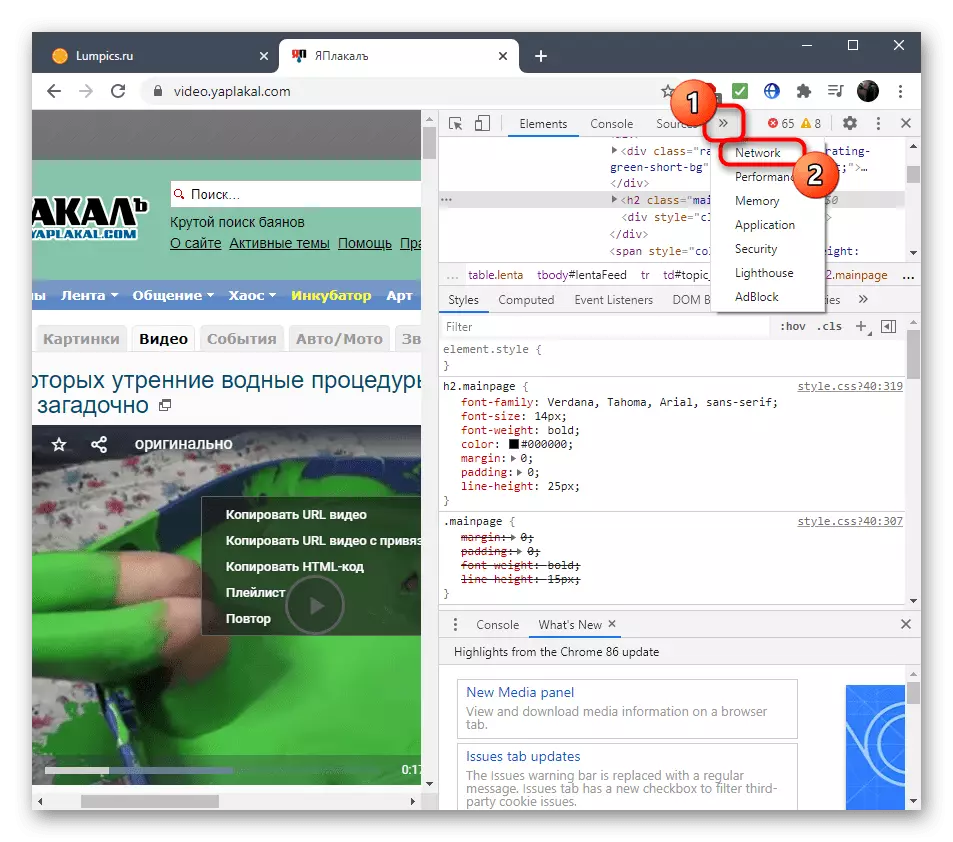
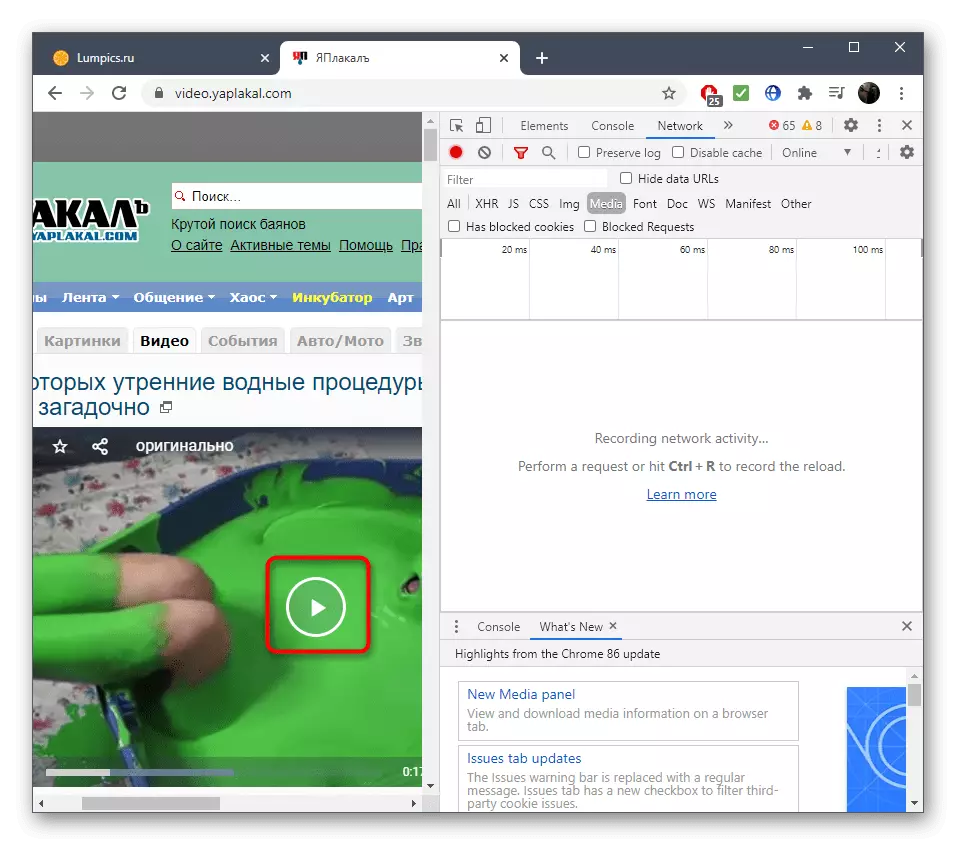


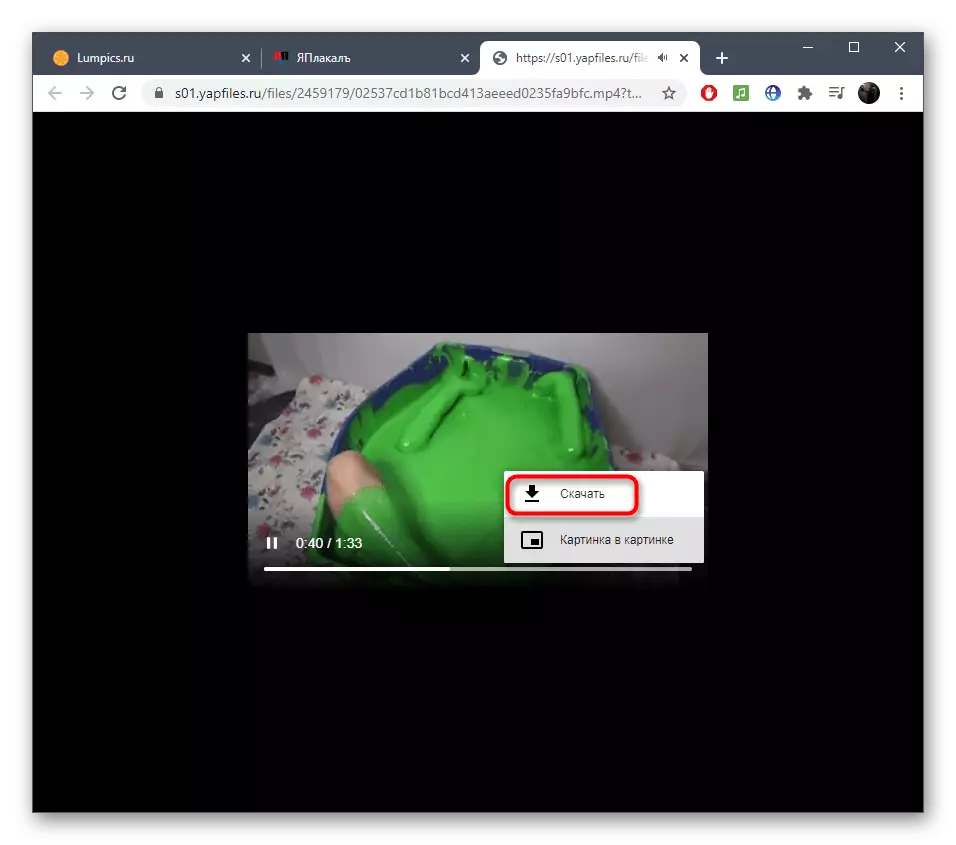
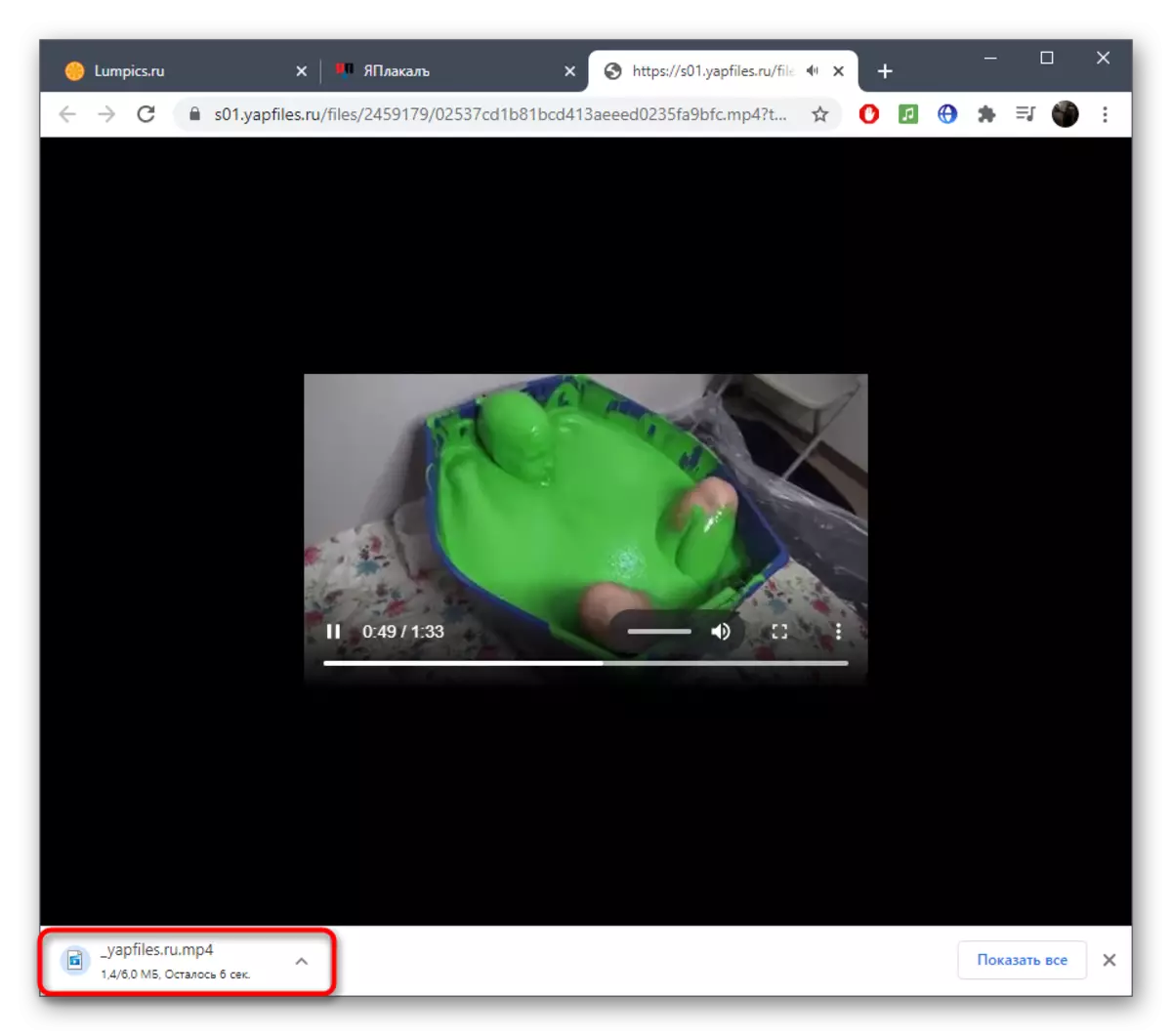

ထိုနည်းတူစွာ yaplakal site မှ roller ကိုရိုးရှင်းသောလုပ်ရပ်အနည်းငယ်သာပြီးစီးခဲ့ခြင်း, ဒေါင်းလုပ်ဆွဲနိုင်သည်။ အကယ်. ဤရွေးချယ်မှုကိုအကောင်အထည်ဖော်နိုင်မည်မဟုတ်သော်လည်းရှုပ်ထွေးလွန်းပုံရသည်ဆိုလျှင်၎င်းကိုဆွေးနွေးမည့်အခြားနည်းလမ်းနှစ်ခုကိုဂရုပြုပါ။
နည်းလမ်း 2 - Yaplakal ရှိဗီဒီယိုသို့တိုက်ရိုက်လင့်များရှာဖွေခြင်း
Site developer များ Yaplakal သည်မည်သည့်အသုံးပြုသူသည်ဗွီဒီယိုနှင့်တိုက်ရိုက်ဆက်သွယ်မှုကိုမျှတိုက်ရိုက်ဆက်သွယ်နိုင်သည်သို့မဟုတ်အခြား web အရင်းအမြစ်များသို့တင်နိုင်သည်။ ကျွန်ုပ်တို့၏အမှု၌၎င်းသည် downloading အတွက် embedded function ကိုအသုံးပြုရန် browser တွင်ထည့်သွင်းထားသောကစားသမားတွင်မှတ်တမ်းကိုဖွင့်ရန်ကူညီလိမ့်မည်။
- သင်စိတ်ဝင်စားသော roller ကိုဖွင့်ပြီးကစားသမားထိပ်ရှိညာဘက်ရှိ site အိုင်ကွန်ကိုနှိပ်ပါ။
- အောက်ခြေတွင်ဖိုင်ကိုဒေါင်းလုပ်ဆွဲရန်ရွေးချယ်စရာများကိုသင်တွေ့လိမ့်မည်။
- Context menu မှတဆင့်ဤလိပ်စာသို့သွားပါ။
- ဗွီဒီယိုပြန်ဖွင့်ပွဲ၏တူညီသော tab ကို loade လုပ်ထားပြီး, PC ပေါ်ရှိအကြောင်းအရာများကိုတင်ရန်ခလုတ်ကိုနှိပ်ပါ။

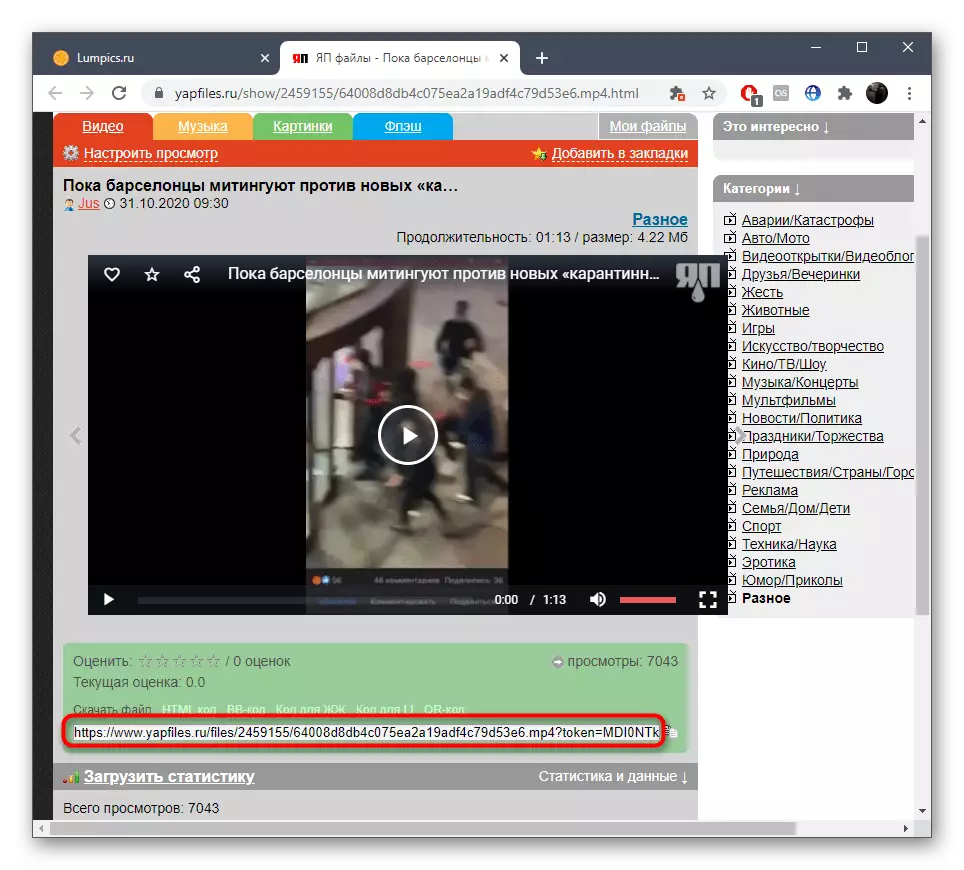
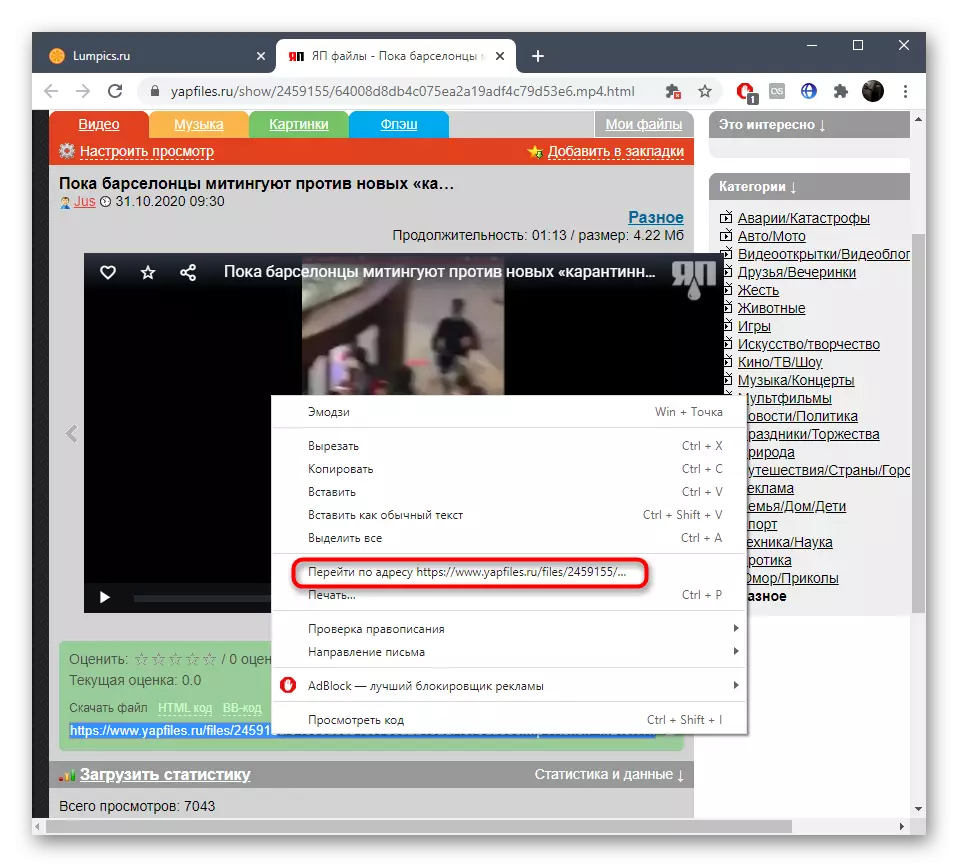
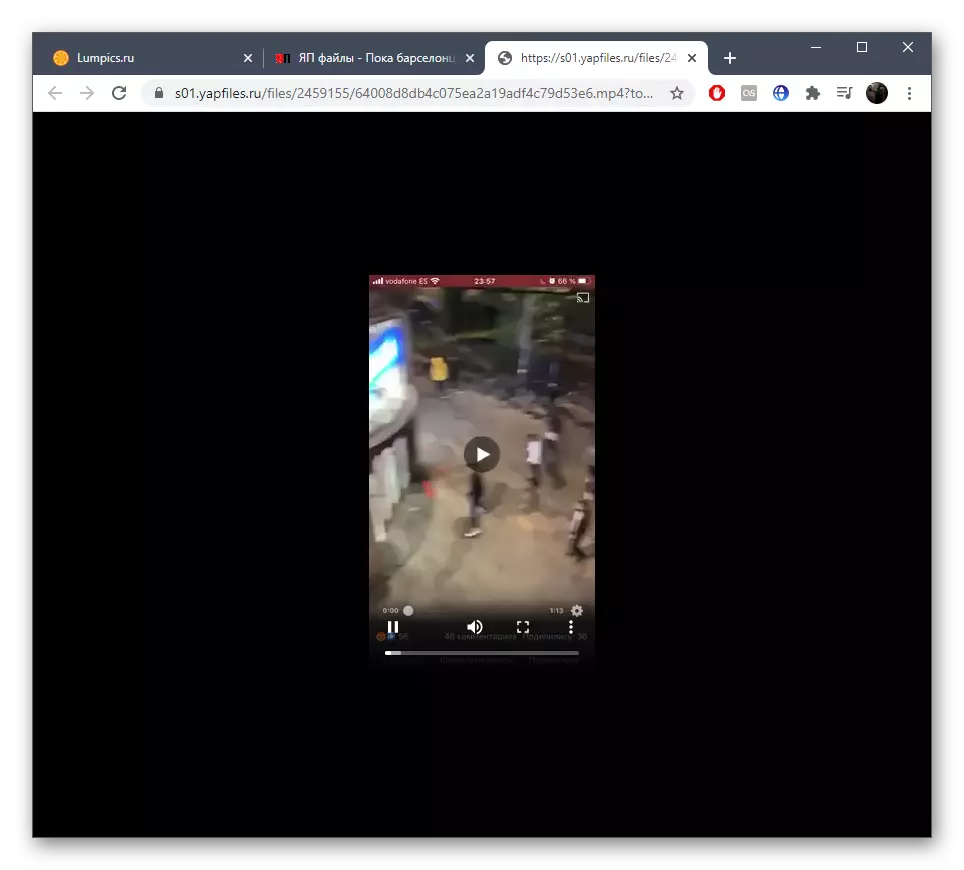
နည်းလမ်း 3: browser extension များကိုအသုံးပြုခြင်း
ယခုဗွီဒီယိုကိုအထူး browser extensions သုံး. မည်သည့်ဆိုဒ်မှမဆို 0 န်ဆောင်မှုကိုရယူနိုင်ပါသည်။ ဥပမာတစ်ခုအနေဖြင့်ကျွန်ုပ်တို့သည် Superfrom.net ကိုစစ်ဆေးမည်, ချဲ့ထွင်ခြင်းတပ်ဆင်ခြင်းကိုအထူးဂရုပြုပါမည်။ ဘာဖြစ်လို့လဲဆိုတော့ Google Chrome အတွက်တော့တရားဝင်စတိုးဆိုင်မှတစ်ဆင့်ပုံမှန် download download လုပ်ခြင်းနှင့်ကွဲပြားသည်။
chrome အတွက် Savefrom installation ညွှန်ကြားချက်များသို့သွားပါ
- အကယ်. သင်လည်းဤဖော်ပြခဲ့သည့် browser အတွက်ဤ extension ကိုသတ်မှတ်ရန်ဆုံးဖြတ်ခဲ့သည်, တပ်ဆင်ရန်စတင်ရန်အထက်ပါ link ကိုလိုက်နာပါ။ အခြားဝက်ဘ်ဘရောက်ဇာများကိုအသုံးပြုသောအခါ၎င်းတို့၏တရားဝင် extension stores များကိုဖွင့ ်. Subefrom ကိုရှာဖွေပါ။ installation စာမျက်နှာတွင် MeddLemonkey နှင့်ပထမဆုံးခြေလှမ်းနှင့်ဆန့်ကျင်ဘက် "set" ကိုနှိပ်ပါ။ scripts ၏မှန်ကန်သောလည်ပတ်မှုအတွက်ဤဖြည့်စွက်လိုအပ်လိမ့်မည်။
- tool installation ကိုသင်အတည်ပြုသည့်အွန်လိုင်းစတိုးသို့ကူးပြောင်းခြင်းရှိလိမ့်မည်။
- ယခင် tab သို့ပြန်သွားပြီးလိုအပ်သော script ကို install လုပ်ရန်ဆက်လက်လုပ်ဆောင်ပါ။
- သက်ဆိုင်ရာခလုတ်ကိုနှိပ်ခြင်းဖြင့်၎င်း၏ဖြည့်စွက်မှုကိုအတည်ပြုပါ။
- တိုးချဲ့ခြင်းသည်အလုပ်လုပ်ရန်အဆင်သင့်ဖြစ်နေကြောင်းအကြောင်းကြားစာတစ်ခုကသင်အသုံးပြုနိုင်သည်။
- browser မှဗွီဒီယိုကို download လုပ်ရန်ခွင့်ပြုသည့် add-ons များကိုတပ်ဆင်ပြီးနောက် Web browser ကိုပြန်လည်စတင်ပါ, roller သို့ပြောင်းပါ။ သင်၏ကွန်ပျူတာသို့ဒေါင်းလုပ်လုပ်ရန်တာ 0 န်ယူသည့်ခလုတ်ကိုရှာပါ။
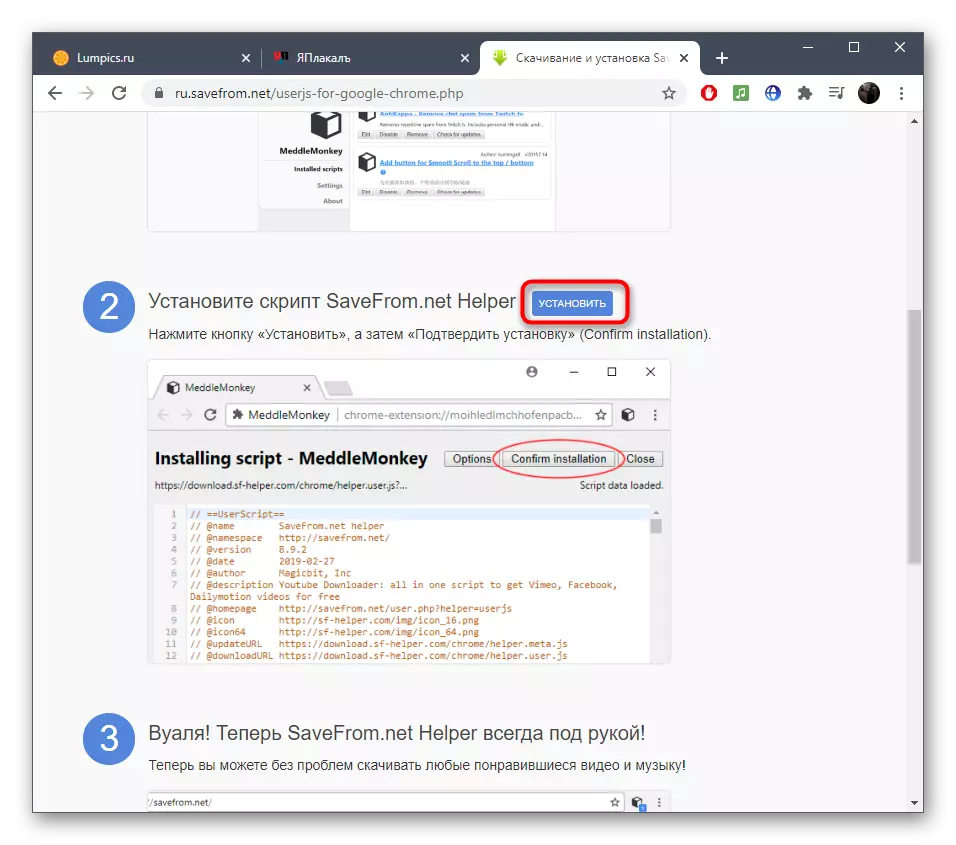
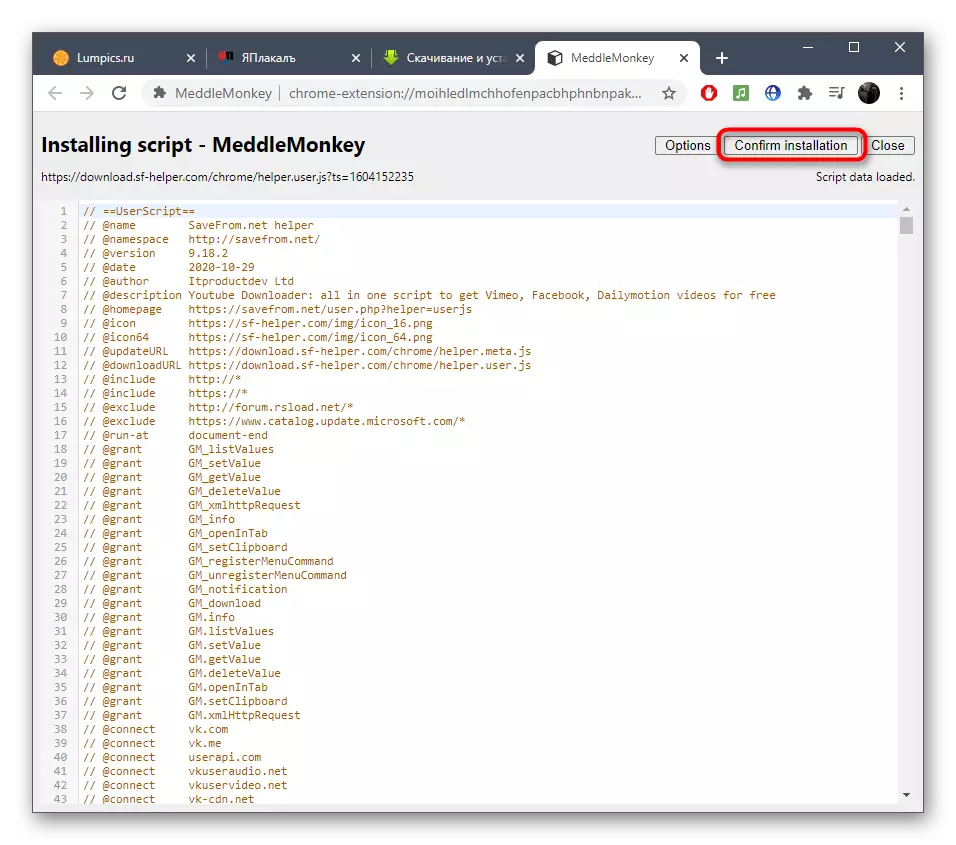

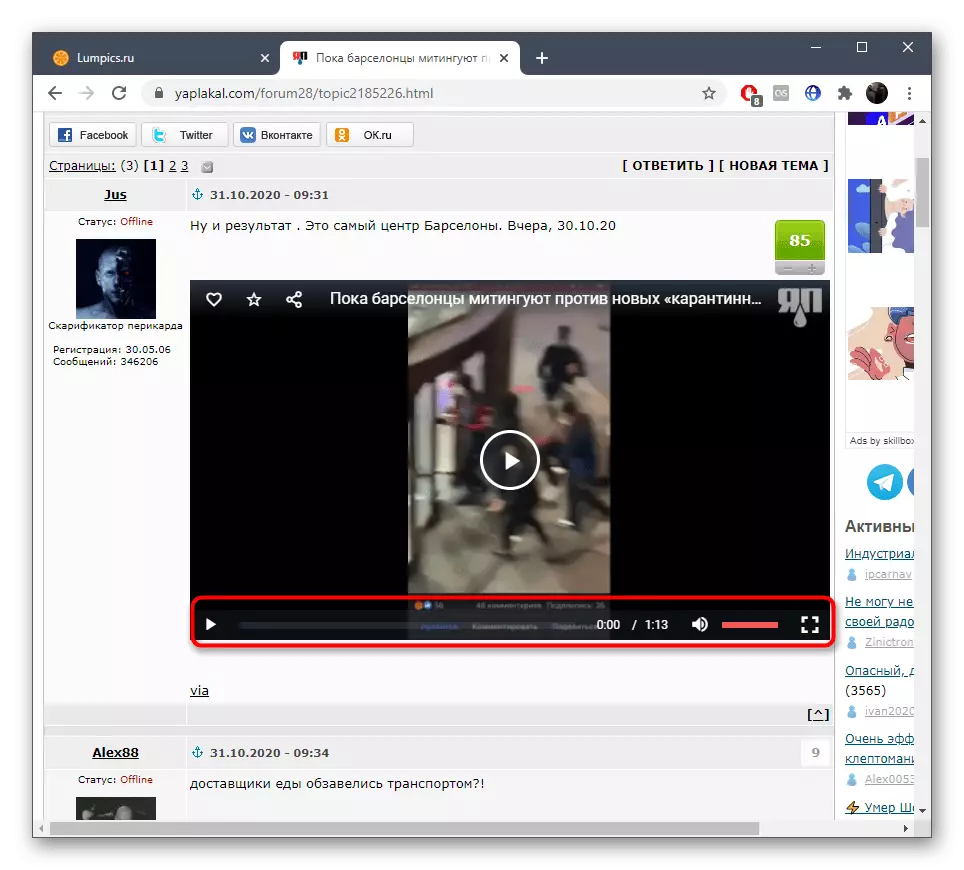
အလားတူ, အလားတူဖြည့်စွက်မှုများသာ installation လုပ်ထုံးလုပ်နည်းခွဲခြား။ သင်သည်အခြားသို့မဟုတ် Superfrom.net ကိုရွေးချယ်ရန်ဆုံးဖြတ်ပါက, အောက်ပါလင့်ခ်များကိုနှိပ်ခြင်းအားဖြင့်ကျွန်ုပ်တို့၏ဆောင်းပါးများမှအခြားနည်းလမ်းများနှင့်အကျွမ်းတဝင်ပါ။ ထိုကဲ့သို့သောဖြည့်စွက်မှုများကိုစနစ်တကျထည့်သွင်းရန်နှင့်၎င်းတို့ကိုအသုံးပြုရမည်ကိုလေ့လာပါ။
ဆက်ဖတ်ရန်:
Browser Mozilla Firefox တွင်ဗွီဒီယိုကိုကူးယူရန်ဖြည့်စွက်ခြင်း
အင်တာနက်မှတစ်ဆင့်ဗွီဒီယိုကိုဒေါင်းလုပ်လုပ်ရန်နည်းလမ်းများ
